Otomatik Onarma Hatası Windows 8, 8.1 ve 10 (Önyükleme Onarma - Başlangıç Onarım) Automatic Repair
Kesin Çözüm Format: https://www.youtube.com/watch?v=lUKDhDEurvg
Windows 8.1 veya Windows 10 Açılmıyor Otomatik Onarma Hatası
Otomatik Onarım Çözümleri
Windows 10 USB Kurulum (Bootable) - Windows 10 Kurulum USB'si Hazırlama :
https://www.youtube.com/watch?v=35rVtenmTPE
Bilgisayarı Güveli modda açıp veri kurtarma
https://www.youtube.com/watch?v=LlAd-84_GBs
“Windows 8 otomatik onarım hatası”
Windows 8.1 Cd’si ile window 7’de onarılabilir.
*** Otomatik onarım ile karşılaşılan pek çok hata kodu çözülebilir.
Otomatik onarımı anlatacağım, sorunlardan bahsettikten sonra.
** Win 8.1 ile onarım yapılıp çözülecek
** Yazılan kodlar ile sorun giderilecek
** Hardisk C bölümünde ki önemli veriler D'ye taşınıp Format atılacak
0xc000000e Windows Başlatılamıyor
Windows CD’sini takın ve Cd’den başlatın.
Otomatik onarımdan komut istemini açın ve kodları girin.
** dikspart komutu ile diskpart uygulamasını çalıştır.
** list disk komutu ile bilgisayar da yer alan sabit diskleri listele
** select disk 0 komutu ile diski seç
** list partition ile disk bölümlerini listele
İlki boot partion – sonra C ve D sürücüleri var.
Sizde kurtarma ve E sürücüleride olabilir.
Bizim İşimiz C ile.
** select partition 1 ile ilk bölümü seç
** assing letter=m ile harf atarız.
** select partition 2 ile 2. bölümü seç
** assing letter=k ile harf atarız.
** exit ile diskpart’tan çık
** m: ile m sürücüsüne gir
** bootrec /rebuildbcd komutunu yaz. Enter yaz.
Burada ön yükleyiciyi tekrardan oluşturduk. Bu sayede hata vermeden boot edilmesi sağlanacak.
Boot liste eklensin mi diye soracak “y” harfine bas enter yap.
Windows’u kapatın açın.
CD’yi çıkarmayı unutmayın.
Gelişmiş seçeneklere gittiğimde ise hiç bir işlem çalışmıyor.
(yenileme, kurtarma, sıfırlama sistem geri yükleme vs.)
Sürekli bu hatayı veriyor.
Hardiskte bi sektörün zarar görmesinden kaynaklanıyor olabilir.
Gücellemelerden Kaynaklanıyor olabilir.
Tüm Seçenekleri denedim işe yaramıyor.
Çeşitli sebeplerden, örneğin Windows 8, Windows 8.1 veya Windows 10 işletim sisteminin açılmaması, açılıştaki hatalar gibi sebeplerden Windows 8, Windows 8.1 veya Windows 10 işletim sistemini onarmanız gerekebilir.
Windows 8.1 ve 10 için onarma (Repair) işlemi anlatıcam.
Windows 8.1 veya Windows 10 nasıl onarılır?
Not: Aşağıdaki işlemler için Windows 8,1 veya Windows 10 DVD'sine ve flash belleğe yüklenmişine ihtiyacınız olacaktır.
Windows 8.1, Windows 10 düzgün şekilde başlamıyorsa, hiç açılmıyorsa onarım işlemi gereklidir.
Onarım işlemi sırasında NTFS dosya sistemi, Windows 8.1,
Windows 8.1, Windows 10 onarma:
Windows 8.1, Windows 10 kurulum DVD'sini bilgisayarın CD/DVD sürücüsüne takın.
Bilgisayarınızı Windows 8.1/ Windows 10 kurulum DVD'si ile açın.
Windows 10 / Windows 8.1 kurulum ekranı karşınıza gelecektir.
Ekranda istediğiniz dile göre ayarlayın sonra Next butonuna basın.
Karşınıza Install Now / Şimdi Yükle ekranı gelecektir.
Windows 8.1 kurulum ekranında Repair your computer / Bilgisayarınızı onarın seçin.
Bir sonraki ekranda Troubleshoot / Sorun giderme'yi seçin.
Sorun giderme ekranında 'Advanced Options / Gelişmiş Seçenekleri seçin.
Bu ekranda Automatic Repair / Otomatik Onarmayı seçebilirsiniz. Otomatik onarma işlemi sonunda eğer hala Windows 8.1 başlamıyorsa o zaman sonraki aşamalara geçebilirsiniz.
Otomatik onarma işlemi işe yaramadıysa Command Prompt / Komut istemini seçin.
Komut istemi ekranında
chkdsk /r /f
C: komutunu uygulayın
ve enter'a basın (aralarda boşluk olduğunu unutmayın).
Buradaki C: ifadesi Windows 8.1 ya da Windows 10'in kurulu olduğu sürücüyü ifade eder.
Siz farklı bir sürücüye Windows yüklediyseniz, örneğin D: sürücüsüne yüklemişseniz o sürücü harfini yazmalısınız.
Chkdsk komutu dosya sistemini ve dosyaları hatalara karşı tarar. İşlem bitene kadar bekleyin.
Sonrasında sırası ile şu komutları uygulayın
bootrec /fixmbr
bootrec /fixboot
bootrec /scanos
bootrec /rebuildbcd
Bütün bu işlemlerden sonra Exit yazarak bilgisayarı yeniden başlatabilirsiniz. Windows Onarma işlemi bitmiş ve bilgisayarınız açılıyor olmalıdır.
Windows hâlâ açılmıyorsa 17. aşamaya geçin.
Bilgisayarınızı yine 1-11 maddeler arasındaki işlemleri uygulayarak açın.
Komut isteminde şu komutu yazın ve enter tuşuna basın.
sfc /SCANNOW
sfc komutu Windows 8.1 / Windows 10 sistem dosyalarını tarayacak ve hatalı olanları onaracaktır.
Windows onarım işlemi yukarıdaki aşamalardan sonra başarı ile tamamlanmış olacaktır. Windows 8.1 onarma işlemi özellikle Windows 8 ntldr is missing / ntldr eksik hatası gibi hatalarda ilk yapılması gereken işlemlerdendir.
Windows 8.1 eğer hiç başlamıyorsa ilk yapılacak işlem Windows onarma işlemidir. Bu sayede sistem dosyaları, dosya sistemi hataları gibi hatalar onarım sayesinde düzeltilir.
Видео Otomatik Onarma Hatası Windows 8, 8.1 ve 10 (Önyükleme Onarma - Başlangıç Onarım) Automatic Repair канала Bilgisayar Mühendisliği
Windows 8.1 veya Windows 10 Açılmıyor Otomatik Onarma Hatası
Otomatik Onarım Çözümleri
Windows 10 USB Kurulum (Bootable) - Windows 10 Kurulum USB'si Hazırlama :
https://www.youtube.com/watch?v=35rVtenmTPE
Bilgisayarı Güveli modda açıp veri kurtarma
https://www.youtube.com/watch?v=LlAd-84_GBs
“Windows 8 otomatik onarım hatası”
Windows 8.1 Cd’si ile window 7’de onarılabilir.
*** Otomatik onarım ile karşılaşılan pek çok hata kodu çözülebilir.
Otomatik onarımı anlatacağım, sorunlardan bahsettikten sonra.
** Win 8.1 ile onarım yapılıp çözülecek
** Yazılan kodlar ile sorun giderilecek
** Hardisk C bölümünde ki önemli veriler D'ye taşınıp Format atılacak
0xc000000e Windows Başlatılamıyor
Windows CD’sini takın ve Cd’den başlatın.
Otomatik onarımdan komut istemini açın ve kodları girin.
** dikspart komutu ile diskpart uygulamasını çalıştır.
** list disk komutu ile bilgisayar da yer alan sabit diskleri listele
** select disk 0 komutu ile diski seç
** list partition ile disk bölümlerini listele
İlki boot partion – sonra C ve D sürücüleri var.
Sizde kurtarma ve E sürücüleride olabilir.
Bizim İşimiz C ile.
** select partition 1 ile ilk bölümü seç
** assing letter=m ile harf atarız.
** select partition 2 ile 2. bölümü seç
** assing letter=k ile harf atarız.
** exit ile diskpart’tan çık
** m: ile m sürücüsüne gir
** bootrec /rebuildbcd komutunu yaz. Enter yaz.
Burada ön yükleyiciyi tekrardan oluşturduk. Bu sayede hata vermeden boot edilmesi sağlanacak.
Boot liste eklensin mi diye soracak “y” harfine bas enter yap.
Windows’u kapatın açın.
CD’yi çıkarmayı unutmayın.
Gelişmiş seçeneklere gittiğimde ise hiç bir işlem çalışmıyor.
(yenileme, kurtarma, sıfırlama sistem geri yükleme vs.)
Sürekli bu hatayı veriyor.
Hardiskte bi sektörün zarar görmesinden kaynaklanıyor olabilir.
Gücellemelerden Kaynaklanıyor olabilir.
Tüm Seçenekleri denedim işe yaramıyor.
Çeşitli sebeplerden, örneğin Windows 8, Windows 8.1 veya Windows 10 işletim sisteminin açılmaması, açılıştaki hatalar gibi sebeplerden Windows 8, Windows 8.1 veya Windows 10 işletim sistemini onarmanız gerekebilir.
Windows 8.1 ve 10 için onarma (Repair) işlemi anlatıcam.
Windows 8.1 veya Windows 10 nasıl onarılır?
Not: Aşağıdaki işlemler için Windows 8,1 veya Windows 10 DVD'sine ve flash belleğe yüklenmişine ihtiyacınız olacaktır.
Windows 8.1, Windows 10 düzgün şekilde başlamıyorsa, hiç açılmıyorsa onarım işlemi gereklidir.
Onarım işlemi sırasında NTFS dosya sistemi, Windows 8.1,
Windows 8.1, Windows 10 onarma:
Windows 8.1, Windows 10 kurulum DVD'sini bilgisayarın CD/DVD sürücüsüne takın.
Bilgisayarınızı Windows 8.1/ Windows 10 kurulum DVD'si ile açın.
Windows 10 / Windows 8.1 kurulum ekranı karşınıza gelecektir.
Ekranda istediğiniz dile göre ayarlayın sonra Next butonuna basın.
Karşınıza Install Now / Şimdi Yükle ekranı gelecektir.
Windows 8.1 kurulum ekranında Repair your computer / Bilgisayarınızı onarın seçin.
Bir sonraki ekranda Troubleshoot / Sorun giderme'yi seçin.
Sorun giderme ekranında 'Advanced Options / Gelişmiş Seçenekleri seçin.
Bu ekranda Automatic Repair / Otomatik Onarmayı seçebilirsiniz. Otomatik onarma işlemi sonunda eğer hala Windows 8.1 başlamıyorsa o zaman sonraki aşamalara geçebilirsiniz.
Otomatik onarma işlemi işe yaramadıysa Command Prompt / Komut istemini seçin.
Komut istemi ekranında
chkdsk /r /f
C: komutunu uygulayın
ve enter'a basın (aralarda boşluk olduğunu unutmayın).
Buradaki C: ifadesi Windows 8.1 ya da Windows 10'in kurulu olduğu sürücüyü ifade eder.
Siz farklı bir sürücüye Windows yüklediyseniz, örneğin D: sürücüsüne yüklemişseniz o sürücü harfini yazmalısınız.
Chkdsk komutu dosya sistemini ve dosyaları hatalara karşı tarar. İşlem bitene kadar bekleyin.
Sonrasında sırası ile şu komutları uygulayın
bootrec /fixmbr
bootrec /fixboot
bootrec /scanos
bootrec /rebuildbcd
Bütün bu işlemlerden sonra Exit yazarak bilgisayarı yeniden başlatabilirsiniz. Windows Onarma işlemi bitmiş ve bilgisayarınız açılıyor olmalıdır.
Windows hâlâ açılmıyorsa 17. aşamaya geçin.
Bilgisayarınızı yine 1-11 maddeler arasındaki işlemleri uygulayarak açın.
Komut isteminde şu komutu yazın ve enter tuşuna basın.
sfc /SCANNOW
sfc komutu Windows 8.1 / Windows 10 sistem dosyalarını tarayacak ve hatalı olanları onaracaktır.
Windows onarım işlemi yukarıdaki aşamalardan sonra başarı ile tamamlanmış olacaktır. Windows 8.1 onarma işlemi özellikle Windows 8 ntldr is missing / ntldr eksik hatası gibi hatalarda ilk yapılması gereken işlemlerdendir.
Windows 8.1 eğer hiç başlamıyorsa ilk yapılacak işlem Windows onarma işlemidir. Bu sayede sistem dosyaları, dosya sistemi hataları gibi hatalar onarım sayesinde düzeltilir.
Видео Otomatik Onarma Hatası Windows 8, 8.1 ve 10 (Önyükleme Onarma - Başlangıç Onarım) Automatic Repair канала Bilgisayar Mühendisliği
Показать
Комментарии отсутствуют
Информация о видео
5 февраля 2016 г. 21:19:18
00:27:59
Другие видео канала

 Mavi Ekran Hatası! Neden Olur? Çözümü Nedir?
Mavi Ekran Hatası! Neden Olur? Çözümü Nedir?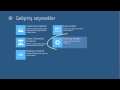 Windows 8 ve 10: Shift Tuşu ile Güvenli Mod'da Oturum Açma
Windows 8 ve 10: Shift Tuşu ile Güvenli Mod'da Oturum Açma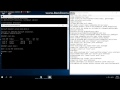 usb bellekle windows 7-8-10 format atma yöntemi@Windows 7-8-10 formatting method from flash memory
usb bellekle windows 7-8-10 format atma yöntemi@Windows 7-8-10 formatting method from flash memory Format nasıl atılır? USB'den Windows 10 kurma
Format nasıl atılır? USB'den Windows 10 kurma Otomatik Onarım Döngüsü Düzeltme Windows 10 Eğitimi
Otomatik Onarım Döngüsü Düzeltme Windows 10 Eğitimi Bilgisayara Format Sonrası Yapılması Gerekenler | Windows 10
Bilgisayara Format Sonrası Yapılması Gerekenler | Windows 10 Disassemble Toshiba Satellite L750 - CPU Cooler Cleanup
Disassemble Toshiba Satellite L750 - CPU Cooler Cleanup Otomatik Onarıma Hazırlanıyor Ekranı Çözüm Yöntemi | Mavi Ekran ve Otomatik Onarım Biostan Çözme
Otomatik Onarıma Hazırlanıyor Ekranı Çözüm Yöntemi | Mavi Ekran ve Otomatik Onarım Biostan Çözme Bilgisayarın kapağını açınca bilgisayar açılıyor çözümü
Bilgisayarın kapağını açınca bilgisayar açılıyor çözümü Otomatik Onarım Hatası ve Çözümü | Windows 10
Otomatik Onarım Hatası ve Çözümü | Windows 10 Format nasıl atılır bios format atma (2020)
Format nasıl atılır bios format atma (2020) Windows 10 Açılmıyorsa 8 Adımda Açma | Güncelleştirmeden sonra
Windows 10 Açılmıyorsa 8 Adımda Açma | Güncelleştirmeden sonra MAVİ EKRAN / OTOMATİK ONARIM HATASI SORUNU VE ÇÖZÜMÜ (WİNDOWS 10) GÜNCEL
MAVİ EKRAN / OTOMATİK ONARIM HATASI SORUNU VE ÇÖZÜMÜ (WİNDOWS 10) GÜNCEL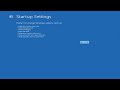 Otomatik Onarım Hatası ve Çözümü | Windows 11 2022)
Otomatik Onarım Hatası ve Çözümü | Windows 11 2022) Casper C300 Notebook Bios ayarları ve Format atma Hakkında Detayları aktaracağım iyi seyirler.
Casper C300 Notebook Bios ayarları ve Format atma Hakkında Detayları aktaracağım iyi seyirler. Windows 10 Açılmıyor (cmd komutları ile açma)
Windows 10 Açılmıyor (cmd komutları ile açma) kişisel bilgisayarınız bir sorunla karşılaştı ve yeniden başlatılması gerekiyor sorunu
kişisel bilgisayarınız bir sorunla karşılaştı ve yeniden başlatılması gerekiyor sorunu Format USB si Hazırlama | Windows 7 8 10
Format USB si Hazırlama | Windows 7 8 10 Otomatik Onarım Hatası Kesin Çözümü 2017 - Bilgisayar Açılmıyor
Otomatik Onarım Hatası Kesin Çözümü 2017 - Bilgisayar Açılmıyor